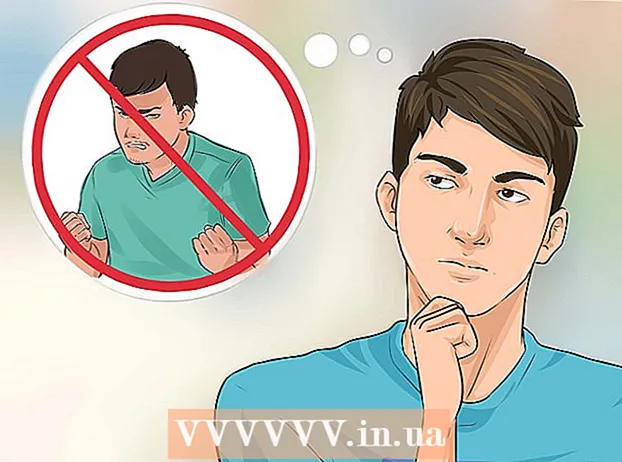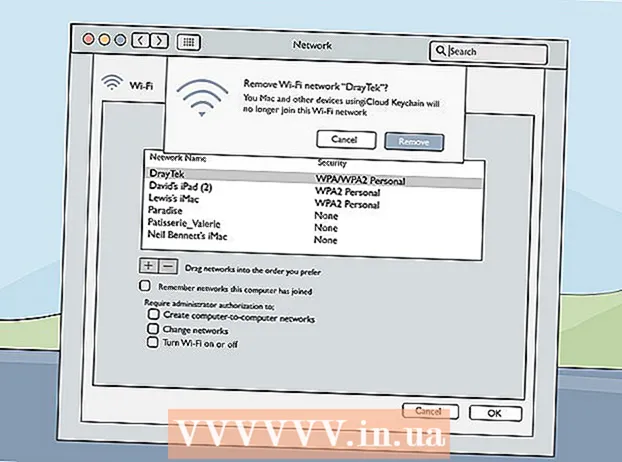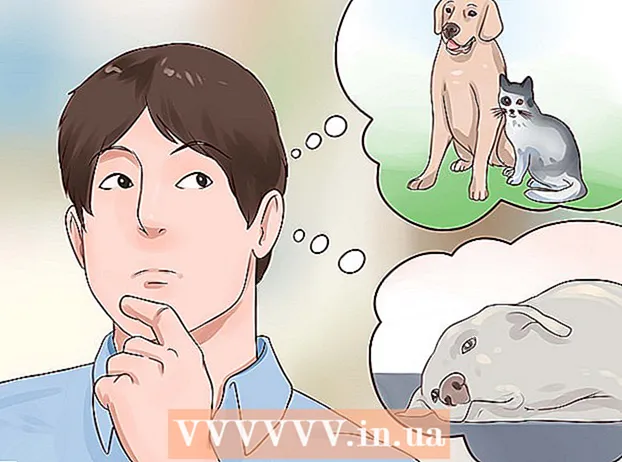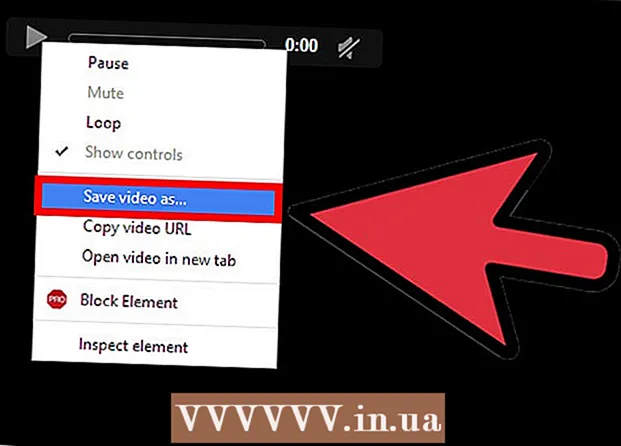May -Akda:
Carl Weaver
Petsa Ng Paglikha:
27 Pebrero 2021
I -Update Ang Petsa:
1 Hulyo 2024
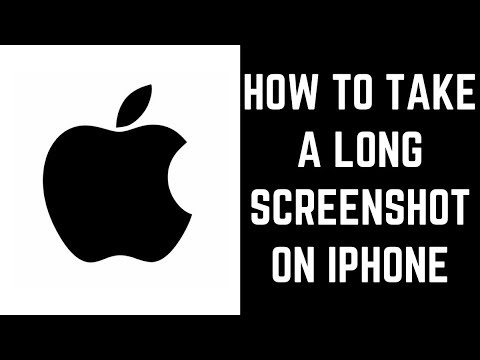
Nilalaman
- Mga hakbang
- Bahagi 1 ng 3: Pagpapagana sa Gabay na Pag-access
- Bahagi 2 ng 3: Paggamit ng Gabay na Pag-access
- Bahagi 3 ng 3: Paglabas sa Gabay na Pag-access
- Mga Tip
- Mga babala
Minsan nangyayari na kailangan mong huwag paganahin ang isang tukoy na bahagi ng touchscreen ng iPad. Marahil nais mong ilagay ang iyong iPad sa "mode ng bata" - pinapayagan ang mga bata na maglaro ng mga video at maglaro ng mga laro nang hindi nag-tap sa ilang mga lugar sa screen at sa gayon ay hindi iniiwan ang app. O, nais mong huwag paganahin ang bahagi ng touchscreen para sa iyong sariling mga layunin. Ang iPad ay may tampok na tinatawag na Guided Access na nagbibigay-daan sa iyo upang pansamantalang hindi paganahin ang mga mechanical button at bahagi ng touchscreen ng tablet.
Mga hakbang
Bahagi 1 ng 3: Pagpapagana sa Gabay na Pag-access
 1 Sa home screen ng iPad, mag-tap sa "Mga Setting."
1 Sa home screen ng iPad, mag-tap sa "Mga Setting." 2 Piliin ang "Pangkalahatan" at pagkatapos ay pindutin ang "Pag-access".
2 Piliin ang "Pangkalahatan" at pagkatapos ay pindutin ang "Pag-access". 3 Mag-scroll pababa at piliin ang Gabay na Pag-access.
3 Mag-scroll pababa at piliin ang Gabay na Pag-access. 4 Paganahin ang gabay sa pag-access sa pamamagitan ng pagpindot sa isang pindutan. Dapat itong maging berde. Kung ang window ng setting ng password ay hindi magbubukas, i-click ang "Mga Setting ng Password" at piliin ang "Itakda ang Gabay na Access sa Password".
4 Paganahin ang gabay sa pag-access sa pamamagitan ng pagpindot sa isang pindutan. Dapat itong maging berde. Kung ang window ng setting ng password ay hindi magbubukas, i-click ang "Mga Setting ng Password" at piliin ang "Itakda ang Gabay na Access sa Password".  5 Ipasok ang password na nais mong gamitin upang lumabas sa mode na Pinatnubay na Pag-access. Lumikha ng isang password na iyong matatandaan, ngunit hindi alam ng iyong anak o ibang gumagamit. Hihilingin sa iyo na ipasok muli ang password para sa kumpirmasyon. Pagkatapos nito, maaari kang lumabas sa mga setting.
5 Ipasok ang password na nais mong gamitin upang lumabas sa mode na Pinatnubay na Pag-access. Lumikha ng isang password na iyong matatandaan, ngunit hindi alam ng iyong anak o ibang gumagamit. Hihilingin sa iyo na ipasok muli ang password para sa kumpirmasyon. Pagkatapos nito, maaari kang lumabas sa mga setting.
Bahagi 2 ng 3: Paggamit ng Gabay na Pag-access
 1 Buksan ang app na nais mong gamitin. Gagana ang gabay na pag-access sa anumang iPad app. Maaari mong payagan ang mga bata na manuod ng mga video o maglaro ng isang tiyak na laro.
1 Buksan ang app na nais mong gamitin. Gagana ang gabay na pag-access sa anumang iPad app. Maaari mong payagan ang mga bata na manuod ng mga video o maglaro ng isang tiyak na laro.  2 Pindutin nang mabilis ang pindutan na "Home" nang 3 beses. Bubuksan nito ang window ng mga setting ng Guided Access.
2 Pindutin nang mabilis ang pindutan na "Home" nang 3 beses. Bubuksan nito ang window ng mga setting ng Guided Access.  3 Gamitin ang iyong daliri upang iguhit ang mga lugar sa screen na nais mong i-off. Ang mga blind spot na ito ay mananatili sa parehong lugar anuman ang mangyari sa screen. Maaaring gusto mong huwag paganahin ang mga nai-click na lugar, exit button, in-app na pagbili, at iba pang mga "hindi naaangkop" na tampok.
3 Gamitin ang iyong daliri upang iguhit ang mga lugar sa screen na nais mong i-off. Ang mga blind spot na ito ay mananatili sa parehong lugar anuman ang mangyari sa screen. Maaaring gusto mong huwag paganahin ang mga nai-click na lugar, exit button, in-app na pagbili, at iba pang mga "hindi naaangkop" na tampok. - Hindi dapat maging tumpak ang mga drawn na hangganan.Gagawin ng iPad ang mga hangganan na iginuhit mo sa isang lohikal na hugis para sa lugar na iyon (parisukat, hugis-itlog, at iba pa), at kahit na maaari mong baguhin ang laki ang pagpipilian sa pamamagitan ng pag-drag sa isang sulok o isa sa mga panig.
 4 Maaari mong hindi paganahin ang mga pindutan ng hardware kung nais mo. Mag-click sa "Mga Pagpipilian" at palitan ang mga setting ng "Sleep / Wake Buttons" at "Volume Buttons" ayon sa iyong mga kagustuhan. Kung ang mga pindutan ay naka-highlight sa berde, sila magiging trabaho, puti - Hindi.
4 Maaari mong hindi paganahin ang mga pindutan ng hardware kung nais mo. Mag-click sa "Mga Pagpipilian" at palitan ang mga setting ng "Sleep / Wake Buttons" at "Volume Buttons" ayon sa iyong mga kagustuhan. Kung ang mga pindutan ay naka-highlight sa berde, sila magiging trabaho, puti - Hindi.  5 Huwag paganahin ang buong touchscreen kung nais mo. Sa pamamagitan ng pag-toggle ng Slider ng pag-click upang lumiwanag itong puti, inilalagay mo ang buong screen sa view-only mode; ang screen ay hindi tutugon sa anumang mga taps.
5 Huwag paganahin ang buong touchscreen kung nais mo. Sa pamamagitan ng pag-toggle ng Slider ng pag-click upang lumiwanag itong puti, inilalagay mo ang buong screen sa view-only mode; ang screen ay hindi tutugon sa anumang mga taps.  6 Idiskonekta ang sensor ng posisyon kung kinakailangan. Kapag puti ang pindutan na ito, ang anumang mga pagbabago sa posisyon ng iPad ay hindi makakaapekto sa pagpapatakbo ng tablet at mga application dito sa anumang paraan.
6 Idiskonekta ang sensor ng posisyon kung kinakailangan. Kapag puti ang pindutan na ito, ang anumang mga pagbabago sa posisyon ng iPad ay hindi makakaapekto sa pagpapatakbo ng tablet at mga application dito sa anumang paraan.  7 Kapag handa ka nang gamitin ang gabay sa pag-access, i-click ang pindutang Magsimula.
7 Kapag handa ka nang gamitin ang gabay sa pag-access, i-click ang pindutang Magsimula. 8 Gamitin ang app o gamitin ito ng iyong anak. Kung hawakan ng gumagamit ang may kapansanan na lugar, walang mangyayari, kaya maaari silang manuod ng mga video o maglaro ng kanilang mga paboritong laro nang walang anumang kahihinatnan!
8 Gamitin ang app o gamitin ito ng iyong anak. Kung hawakan ng gumagamit ang may kapansanan na lugar, walang mangyayari, kaya maaari silang manuod ng mga video o maglaro ng kanilang mga paboritong laro nang walang anumang kahihinatnan!
Bahagi 3 ng 3: Paglabas sa Gabay na Pag-access
 1 Upang lumabas sa Gabay na Pag-access, pindutin ang pindutan ng Home nang tatlong beses nang mabilis.
1 Upang lumabas sa Gabay na Pag-access, pindutin ang pindutan ng Home nang tatlong beses nang mabilis. 2 Kapag tinanong para sa iyong password, ipasok ito.
2 Kapag tinanong para sa iyong password, ipasok ito. 3 Baguhin ang mga setting o lumabas sa Gabay na Pag-access. Ang pagbabago ng mga setting ay kapaki-pakinabang kung nais mong ayusin ang mga hindi pinagana na bahagi ng screen para sa isa pang laro o application. Pagkatapos, kung nais mong bumalik sa mode ng Gabay, pindutin ang "Magpatuloy" o gamitin ang pindutan na "Wakas" upang lumabas.
3 Baguhin ang mga setting o lumabas sa Gabay na Pag-access. Ang pagbabago ng mga setting ay kapaki-pakinabang kung nais mong ayusin ang mga hindi pinagana na bahagi ng screen para sa isa pang laro o application. Pagkatapos, kung nais mong bumalik sa mode ng Gabay, pindutin ang "Magpatuloy" o gamitin ang pindutan na "Wakas" upang lumabas.  4 Bumalik sa Gabay na Pag-access anumang oras. Matapos lumabas sa mode na ito, maaari mong palaging bumalik dito sa pamamagitan ng pagpindot sa pindutang "Home" nang tatlong beses. Maaaring humiling ng isang password.
4 Bumalik sa Gabay na Pag-access anumang oras. Matapos lumabas sa mode na ito, maaari mong palaging bumalik dito sa pamamagitan ng pagpindot sa pindutang "Home" nang tatlong beses. Maaaring humiling ng isang password.  5 Hayaan ang iyong anak na maglaro sa iPad! Makatiyak ka na ang mga bata ay maaaring maglaro at manuod ng mga video nang walang takot nang hindi lumilipat sa iba pang mga app o pag-click sa mga ad na maaaring hindi naaangkop o gastos sa iyo ng pera!
5 Hayaan ang iyong anak na maglaro sa iPad! Makatiyak ka na ang mga bata ay maaaring maglaro at manuod ng mga video nang walang takot nang hindi lumilipat sa iba pang mga app o pag-click sa mga ad na maaaring hindi naaangkop o gastos sa iyo ng pera!
Mga Tip
- Upang ganap na huwag paganahin ang Gabay na Pag-access, pumunta sa Mga Setting at huwag paganahin ang pagpapaandar na ito (ilipat ang slider pabalik sa puting zone). Pagkatapos nito, ang pagpindot sa pindutan ng "Home" nang tatlong beses ay walang epekto.
- Habang mayroong ilang mga pagkakaiba sa interface, gagana rin ang parehong mga tagubilin sa iPhone.
Mga babala
- Kung natigil ka sa Gabay na Pag-access (halimbawa, nakalimutan mo ang iyong password), pindutin nang matagal ang mga pindutan ng Sleep / Wake (Power) at Home nang sabay-sabay sa loob ng 10-15 segundo, pagkatapos kung saan muling mag-reboot ang iyong iPad. Pagkatapos ay maaari mong i-off ang Gabay na Pag-access sa Mga Setting.